הגדרת תמחור מוצרים עם מחירונים ופריטי מחירונים
שימוש במחירונים ופריטי מחירונים כדי לקבוע מחיר של מוצר.
טיפ
אם תרצה לנסות את Dynamics 365 Sales בחינם, תוכל להירשם לגירסת ניסיון של 30 יום.
דרישות רשיון ותפקיד
| סוג דרישה | הכרחי |
|---|---|
| רשיון | Dynamics 365 Sales Premium, Dynamics 365 Sales Enterprise, או Dynamics 365 Sales Professional למידע נוסף: מחירי Dynamics 365 Sales |
| תפקידי אבטחה | מנהל מכירות, מנהל מכירות מקצועי או סגן נשיא מכירות מידע נוסף: תפקידי אבטחה מוגדרים מראש ל'מכירות' |
מהו מחירון?
מחירונים אומרים לסוכני המכירות כמה לחייב עבור המוצרים או השירותים שלך. ניתן ליצור מחירונים מרובים כך שתוכל לנהל מבני מחירים נפרדים עבור אזורים שונים, ערוצי מכירות שונים או טריטוריות שונות של מכירות.
מחירונים קושרים יחד את היחידה, המוצר ופרטי התמחור, לכן לפני יצירת מחירון, ודא שהיחידות והמוצרים נמצאים במקומם.
הערה
- טריטוריות נתמכות רק עבור רשיון Sales Enterprise ורשיון Sales Premium.
- טבלת המחירון יורשת את ההרשאות שלה מטבלת המוצר. לדוגמה, אם למשתמש יש הרשאות קריאה וכתיבה בטבלת המוצר, הוא מקבל את אותן הרשאות גם בטבלת המחירון.
- עליך ליצור מחירון אחד לפחות עבור כל אחד מהמטבעות שבהם הארגון שלך מנהל עסקים.
יצירת מחירון ופריטי מחירון
בהתאם לאפליקציית המכירות שבה אתה משתמש, בצע אחת מהפעולות הבאות:
- אם אתה משתמש באפליקצייה 'מרכז המכירות',
- בחר שינוי אזור
 בפינה הימנית התחתונה של מפת האתר, ובחר הגדרות אפליקציה.
בפינה הימנית התחתונה של מפת האתר, ובחר הגדרות אפליקציה. - באזור קטלוג מוצרים, בחר מחירונים.
- בחר שינוי אזור
- אם אתה משתמש באפליקצייה Sales Professional,
- במפת אתר, בחר מחירון.
- אם אתה משתמש באפליקצייה 'מרכז המכירות',
כדי ליצור מחירון חדש, בחר חדש.
בטופס המחירון מלא את הפרטים הבאים ולאחר מכן בחר ב שמור.
א. שם: הקלד שם תיאורי עבור המחירון. לדוגמה, אם אתה יוצר מחירון עבור קמעונאית, ציין זאת.
ב. תאריך התחלה/תאריך סיום: בחר את תאריך ההתחלה ותאריך הסיום עבור המחירון. לדוגמה, אם זהו מחירון לקידום מכירות שתקף בתקופת המבצע בלבד, בחר אותה תקופה.
ג. מטבע: בחר את המטבע שעבורו אתה יוצר את המחירון. באפשרותך להגדיר מחירונים שונים עבור מטבעות שונים.
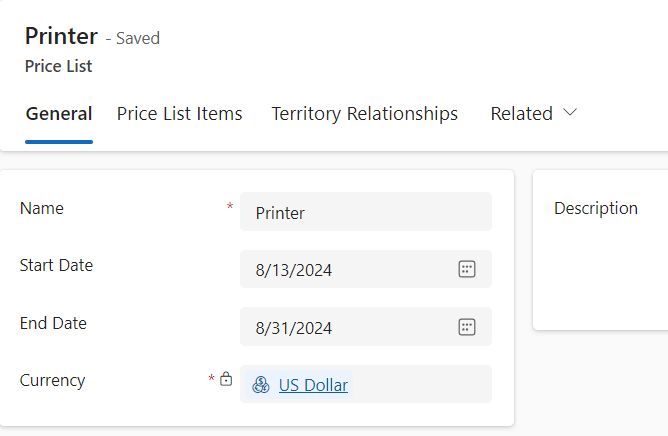
כדי להוסיף את המחיר ליחידה עבור מוצר, צור והוסף פריטי מחירון.
א. בטופס מחירון, בחר את הכרטיסיה פריטי מחירון, ולאחר מכן בחר פריט מחירון חדש.
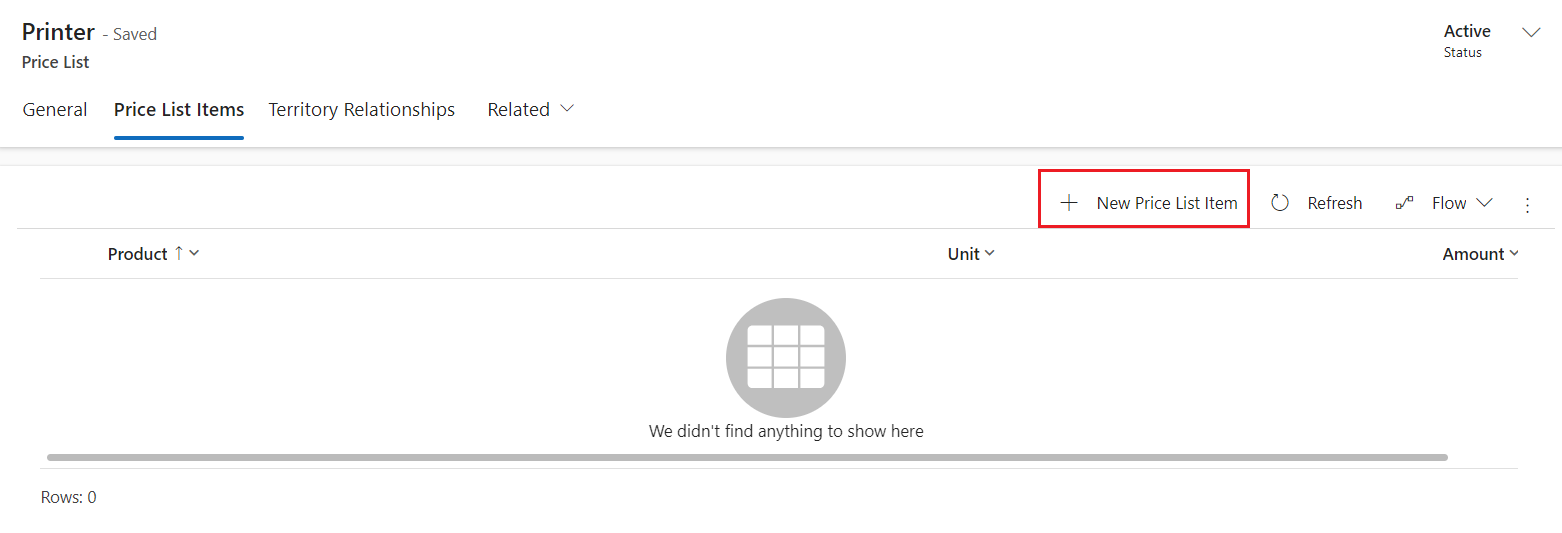
ב. בטופס פריט מחירון מלא את המידע הבא:
מוצר: בחר את המוצר שעבורו אתה יוצר מחירון זה.
יחידה: בחר את היחידה עבור המוצר שעבורו אתה יוצר מחירון זה.
מטבע: המטבע המוגדר עבור המחירון מאוכלס אוטומטית.
רשימת הנחות: אם ברצונכם להציע הנחה על המוצרים, בחרו רשימת הנחות לפריט המחירון.
אפשרות מכירת כמות: בחר אם ניתן להזמין את המוצר או השירות בכמויות שלם, חלקי או בשני סוגי הכמויות. מידע זה משמש בשדה 'כמות' של הרשומות מוצר בהצעת מחיר, מוצר בהזמנה, ו מוצר בחשבונית.
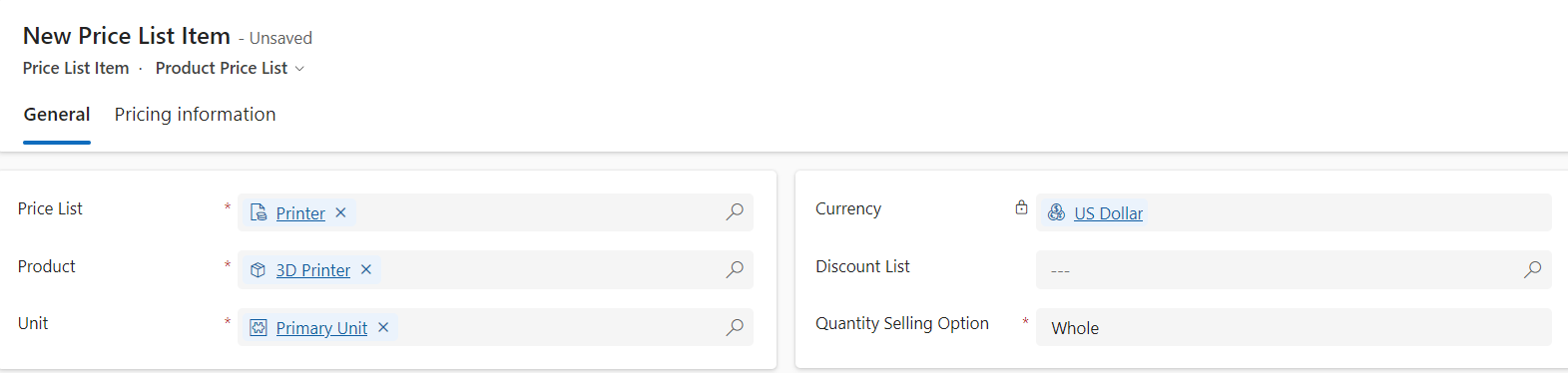
ג. In the Price List Item form, on the Pricing information tab, fill in the following information, and select Save & Close:
שיטת תמחור: בחרו אפשרות שקובעת כיצד יחושב התמחור. ייתכן שהיא כמות מסוימת, או אחוז של העלות הנוכחי או רגיל. האפשרויות הזמינות הן:
סכום מטבע: השתמש בזה כדי להתעלם ממחיר המחירון של מוצר בקטלוג המוצרים ולהזין מחיר אחר באופן ידני עבור מחירון זה.
אחוז מהרשימה: השתמש בזה כדי לחשב מחיר מוצר במחירון כאחוז ממחיר המחירון של המוצר המשויך.
אחוז סימון - עלות נוכחית: השתמש בזה כדי להוסיף סימון באחוזים על העלות הנוכחית של המוצר.
אחוז סימון - עלות רגילה: השתמש בזה כדי להוסיף סימון אחוז על גבי העלות הסטנדרטית של המוצר.
אחוז מרווח - עלות נוכחית: השתמש בזה עבור המחיר המוצע במחירון כדי להניב מרווח אחוז מהעלות הנוכחית של המוצר.
אחוז מרווח - עלות רגילה: השתמש בזה עבור המחיר המוצע במחירון כדי להניב מרווח אחוז מהעלות הסטנדרטית של המוצר.
סכום: אם בחרת ב כמות מטבע כשיטת התמחור, הקלד את הסכום שבו יימכר המוצר.
אחוז: אם בחרת ערך אחר מלבד כמות המטבע כשיטת התמחור, הקלד את האחוז עבור שיטת התמחור הרצויה.
עיגול מדיניות: אם בחרת בשיטת תמחור שאינה כמות המטבע, תוכל להגדיר מדיניות עיגול. לדוגמה, אם ברצונך שמחירים ליחידה יהיו בתבנית 0.99 ש"ח, באפשרותך לבחור מדיניות עיגול מחירים שבה כל המחירים ליחידה יכללו באופן אוטומטי מחיר המסתיים ב- 99 אג'. לשם כך, בחר במדיניות עיגול המחירים כדי לעגל את המחיר מעלה ולאחר מכן קבע שהמחיר יסתיים בסכום מסוים, כגון 99 אג'.
אין: המחירים אינם מעוגלים.
למעלה: המחירים מעוגלים כלפי מעלה לסכום עיגול הקרוב ביותר.
למטה: המחירים מעוגלים כלפי מטה לסכום עיגול הקרוב ביותר.
ל הקרוב: המחירים מעוגלים לסכום עיגול הקרוב ביותר.
עיגול אפשרות: בחר מסתיים ב או ריבוי של אם אתה רוצה את המחיר להסתיים בכמות מסוימת או בכפולות של כמות מסוימת.
עיגול סכום: הזן את הסכום.
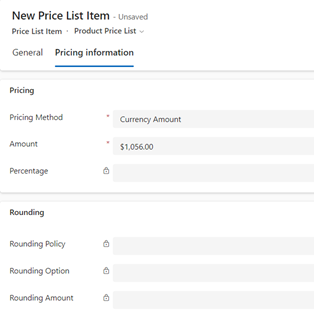
(ישים עבור Sales Premium ו- Sales Enterprise) ניתן גם לשייך מחירוני ברירת המחדל לאזורים כך שאצל נציגי מכירות שעובדים עם תיקי לקוחות ואנשי קשר באזורים מסוימים המחירון ייבחר כברירת מחדל.
א. ברשומת מחירון, בחר את הכרטיסיה קשר בין אזורים.
ב. במקטע אזורים, בחר הוסף חיבור חדש.
ג. בטופס חיבור חדש, הזן את הנתונים הבאים ובחר שמור וסגור:
שם: בחר בלחצן חפש ובחר טריטוריה.
בתור תפקיד זה: בחר תפקיד חיבור המשויך לטריטוריה סוג רשומה.
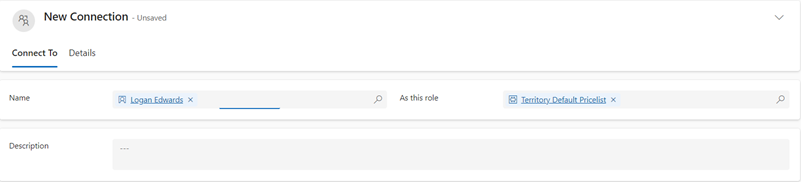
ד. ברשומת מחירון, בחר שמור וסגור.
השלבים הבאים האופייניים
 פרסם מוצר או חבילה כדי להפוך אותם לזמינים למכירה
פרסם מוצר או חבילה כדי להפוך אותם לזמינים למכירה
 הגדר קטלוג מוצרים: Walkthrough
הגדר קטלוג מוצרים: Walkthrough
לא מוצא את האפשרויות באפליקציה שלך?
יש שלוש אפשרויות:
- אין לך את הרישיון או התפקיד הדרושים. עיין בסעיף דרישות רישיון ותפקיד בראש דף זה.
- מנהל המערכת שלך לא הפעיל את התכונה.
- הארגון שלך משתמש באפליקציה מותאמת אישית. ודא עם מנהל המערכת שלך מהם השלבים המדויקים. השלבים המתוארים במאמר זה מתייחסים ספציפית לאפליקציות המוכנות לשימוש מרכז המכירות ו-Sales Professional.
מידע קשור
תיבת הדו-שיח הגדרות מערכת - הכרטיסיה מכירות
סיווג חבילות ומוצרים לתוך משפחות מוצרים
חישוב מחיר לרשומה של הזדמנות, הצעת מחיר, הזמנה וחשבונית